저 같은 경우에는 회사에서 vista정품이 있었는데... 쓰다가.. 너무 불편하고 호환성에도 문제가 많아서, 다시 xp를 사용한 유저 입니다.
하지만, 이번에 좋은 기회가 생겨서 윈도우7을 쓰게 되었습니다.
느낀점은 "간단해 졌으면서도 편해 졌구나." 입니다.
그 이유를 추려서 정리 해 봤습니다.
Windows7을 사용하실 때 참고 하세요.
빠른실행 + 작업표시줄

별도의 빠른 실행을 관리할 필요가 없어 졌습니다.
 바로 작업표시줄에서 등록해 놓으면 "빠른 실행"의 역할과 "작업표시줄"의 역할을 같이 하는 겁니다.
바로 작업표시줄에서 등록해 놓으면 "빠른 실행"의 역할과 "작업표시줄"의 역할을 같이 하는 겁니다.
위 스샷과 같이 아이콘의 프로그램 시작 되면, 테두리가 생기고 현재 프로그램이 실행되고 있음을 알려 줍니다.
덕분에 별도의 빠른실행 바를 설정할 필요도 없어졌고, 보기에도 좋아 졌습니다.
스마트한 점프 리스트
작업표시줄 아이콘에서 마우스 오른쪽을 누르면 나오는 리스트 목록입니다. 이 메뉴를 통해서 작업표시줄에서 제거가 가능하고, 자주 사용하는 항목을 기억해서 바로 이동 가능 하도록 도와 줍니다.
그리고 옆에 클릭으로 고정을 해 놓으면, 해당 아이템은 점프리스트에 고정되게 됩니다.
자주가는 사이트나 폴더, 파일 찾아서 탐색기나 헤맬 필요가 없어 졌습니다.
자주 사용한다면 바로 실행이 가능하고, 나중에 사용할려면 고정해 놓으시면 됩니다.

마우스를 이용해서 윈도우창을 정리 및 전환하는 방법입니다.
동영상을 보시면 바로 이해가 가실 겁니다.
창 컨트롤 단축키.
Aero Snap기능을 키보드로도 사용 할 수 있습니다.
 기본화면
기본화면
 창 최대화 : Win + Up
창 최대화 : Win + Up
 창 최소화 : Win + Down
창 최소화 : Win + Down
 창 왼쪽 붙임 : Win + Left
창 왼쪽 붙임 : Win + Left
 창 오른쪽 붙임 : Win + Right
창 오른쪽 붙임 : Win + Right
 창 세로 늘림 : Win + Shift + Up
창 세로 늘림 : Win + Shift + Up
위와 같이 간단히 윈도우키와 화살표 조합으로 창의 위치와 크기를 조절 할 수 있습니다.
편리한 새폴더 만들기 단축키
XP에서는 새폴더 만들기 위해서 메뉴를 들어가서 새로만들기로 들어가서 폴더, 이렇게 해서 폴더를 만들었습니다. Windows7도 역시 똑같은 방법으로 만들 수 있습니다.
하지만, Windows7에는 이 과정을 위한 단축키가 생겼습니다.
Ctrl + Shift + N
 이제는 알집이나 빵집의 새폴더 만들기 기능이 필요 없어 졌습니다. ^ ^
이제는 알집이나 빵집의 새폴더 만들기 기능이 필요 없어 졌습니다. ^ ^
단축키 참고 자료 : 윈도우7 단축키 정리
프로그램 검색
윈도우XP를 1~2년 정도 새로 안 깔고 오래 사용하다 보면, 윈도우의 모든 프로그램 목록을 보면, 전체 화면이 다 찰 정도의 경험을 하신 분들도 만으실 꺼라고 봅니다. 거기다 정렬을 하지 않은 상태라면, 정말 눈 아프게 프로그램 찾아야 할 때가 있습니다. Windows7에서는 윈도우키를 누르고 "프로그램 및 파일 검색" 만 하면 프로그램 찾는건 끝납니다.

단순하지만 강력한 파일 검색
친근했지만, 난감했던 강아지 화면이 사라지고, 탐색기 위에 자그만 입력 상자 하나로 검색이 가능해 졌습니다.
간단해 졌지만, 하단에 보면, 필터 기능이 생겨서 용량별 날짜 별도도 다시 필터링이 가능 합니다.
간단하면서 알찬 메모프로그램
윈도우즈 XP를 사용 할 때는 atnote를 사용 했었습니다. 아니면, 간단하게 메모를 하기 위해서 메모장을 여는 경우도 많았습니다. 하지만 Windows7에서 기본으로 지원해 주는 스티커 메모 덕분에 이런 문제를 해결 했습니다.

관련글 :

솔직히 가장 마음에 드는 기능입니다. XP를 쓸때는 UxTheme XP SP3 Patcher를 사용해서 테마를 바꿔서 사용했습니다. 그리고 바탕화면은 주기적으로 바뀌게 하기 위해서.. WallpaperFlickr_v1-0를 사용해서 주기적으로 바뀌게 했습니다.
그런데 윈도우7에서는 그런 작업들이 너무나도 쉽게 메뉴로 들어 있어서 정말 반가웠습니다.

바탕화면 배경에서 출력을 원하는 그림들을 선택하고 사진 변경 간격을 설정하면, 지정한 시간 간격대로 바탕화면을 변경해 줍니다.
제가 소개한 기능들은 지극히 개인적으로 마음에 드는 기능을 모아서 소개한 겁니다.
윈도우즈7에는 이 밖에도 화려한 에어로, 가젯, 공유, 윈도우즈 미디어 센터를 이용 한 멀티미디어 기능등 엄청나게 많은 기능들이 집약 되어 있습니다.
그리고 이렇게 많은 기능들이 집약 되어 있음에도 불구하고, 생각보다 가벼웠습니다.
XP를 사용하시는 분들이라면, 한번 쯤은 사용해 볼 것을 권유해 드리고 싶습니다.
하지만, 이번에 좋은 기회가 생겨서 윈도우7을 쓰게 되었습니다.
느낀점은 "간단해 졌으면서도 편해 졌구나." 입니다.
그 이유를 추려서 정리 해 봤습니다.
Windows7을 사용하실 때 참고 하세요.
1. 심플의미학으로 다시 태어난 작업표시줄.
빠른실행 + 작업표시줄

별도의 빠른 실행을 관리할 필요가 없어 졌습니다.

위 스샷과 같이 아이콘의 프로그램 시작 되면, 테두리가 생기고 현재 프로그램이 실행되고 있음을 알려 줍니다.
덕분에 별도의 빠른실행 바를 설정할 필요도 없어졌고, 보기에도 좋아 졌습니다.
스마트한 점프 리스트
작업표시줄 아이콘에서 마우스 오른쪽을 누르면 나오는 리스트 목록입니다. 이 메뉴를 통해서 작업표시줄에서 제거가 가능하고, 자주 사용하는 항목을 기억해서 바로 이동 가능 하도록 도와 줍니다.
그리고 옆에 클릭으로 고정을 해 놓으면, 해당 아이템은 점프리스트에 고정되게 됩니다.
자주가는 사이트나 폴더, 파일 찾아서 탐색기나 헤맬 필요가 없어 졌습니다.
자주 사용한다면 바로 실행이 가능하고, 나중에 사용할려면 고정해 놓으시면 됩니다.

2. 단축기능이 돋보이는 Windows 탐색기
즐겨찾기와 라이브러리 기능

탐색기를 처음 띄우면 눈에 띄는게 XP와 다르게 즐겨찾기와 라이브러기 앞에 있습니다. 사용자의 대부분은 예전에 갔던 폴더와 미디어를 주로 찾는다는 것을 중점으로 한 배치입니다.
사용방법은 간단합니다.
즐겨찾기 등록은 사용자가 원하는 디렉토리를 드래그해서 즐겨찾기 사이에 마우스 올리면 "즐겨찾기에 연결 만들기"라는 툴팁이 나오고, 마우스에서 손을 띠면 됩니다.

라이브러리 등록은 등록하고 싶은 해당 폴더로 경로를 이동해서 메뉴에서 "라이브러리에 포함"이라는 메뉴로 선택 후 원하는 라이브러리를 선택해 주시면 됩니다.

자주가는 폴더와 미디어 이렇게 2가지만 등록해 두시면, Windows 탐색기를 띄우고 내 컴퓨터에서 폴더를 찾기 위해서 하드를 뒤적이면서 시간을 보내는 일이 많이 줄어 들게 됩니다.
마우스 Aero 삼형제 - Aero Peek, Aero Snap, Aero Shake

탐색기를 처음 띄우면 눈에 띄는게 XP와 다르게 즐겨찾기와 라이브러기 앞에 있습니다. 사용자의 대부분은 예전에 갔던 폴더와 미디어를 주로 찾는다는 것을 중점으로 한 배치입니다.
사용방법은 간단합니다.
즐겨찾기 등록은 사용자가 원하는 디렉토리를 드래그해서 즐겨찾기 사이에 마우스 올리면 "즐겨찾기에 연결 만들기"라는 툴팁이 나오고, 마우스에서 손을 띠면 됩니다.

라이브러리 등록은 등록하고 싶은 해당 폴더로 경로를 이동해서 메뉴에서 "라이브러리에 포함"이라는 메뉴로 선택 후 원하는 라이브러리를 선택해 주시면 됩니다.

자주가는 폴더와 미디어 이렇게 2가지만 등록해 두시면, Windows 탐색기를 띄우고 내 컴퓨터에서 폴더를 찾기 위해서 하드를 뒤적이면서 시간을 보내는 일이 많이 줄어 들게 됩니다.
3. 마우스를 이용한 편리한 창 이동.
마우스 Aero 삼형제 - Aero Peek, Aero Snap, Aero Shake
마우스를 이용해서 윈도우창을 정리 및 전환하는 방법입니다.
동영상을 보시면 바로 이해가 가실 겁니다.
4. 간지러움을 긁어주는 단축키
창 컨트롤 단축키.
Aero Snap기능을 키보드로도 사용 할 수 있습니다.






편리한 새폴더 만들기 단축키
XP에서는 새폴더 만들기 위해서 메뉴를 들어가서 새로만들기로 들어가서 폴더, 이렇게 해서 폴더를 만들었습니다. Windows7도 역시 똑같은 방법으로 만들 수 있습니다.
하지만, Windows7에는 이 과정을 위한 단축키가 생겼습니다.
Ctrl + Shift + N
단축키 참고 자료 : 윈도우7 단축키 정리
5. 단순하면서도 강력해진 검색기능
프로그램 검색
윈도우XP를 1~2년 정도 새로 안 깔고 오래 사용하다 보면, 윈도우의 모든 프로그램 목록을 보면, 전체 화면이 다 찰 정도의 경험을 하신 분들도 만으실 꺼라고 봅니다. 거기다 정렬을 하지 않은 상태라면, 정말 눈 아프게 프로그램 찾아야 할 때가 있습니다. Windows7에서는 윈도우키를 누르고 "프로그램 및 파일 검색" 만 하면 프로그램 찾는건 끝납니다.

단순하지만 강력한 파일 검색
친근했지만, 난감했던 강아지 화면이 사라지고, 탐색기 위에 자그만 입력 상자 하나로 검색이 가능해 졌습니다.
 |
 |
6. 스티커 메모
간단하면서 알찬 메모프로그램
윈도우즈 XP를 사용 할 때는 atnote를 사용 했었습니다. 아니면, 간단하게 메모를 하기 위해서 메모장을 여는 경우도 많았습니다. 하지만 Windows7에서 기본으로 지원해 주는 스티커 메모 덕분에 이런 문제를 해결 했습니다.

관련글 :
7. 간편한 테마기능

솔직히 가장 마음에 드는 기능입니다. XP를 쓸때는 UxTheme XP SP3 Patcher를 사용해서 테마를 바꿔서 사용했습니다. 그리고 바탕화면은 주기적으로 바뀌게 하기 위해서.. WallpaperFlickr_v1-0를 사용해서 주기적으로 바뀌게 했습니다.
그런데 윈도우7에서는 그런 작업들이 너무나도 쉽게 메뉴로 들어 있어서 정말 반가웠습니다.

바탕화면 배경에서 출력을 원하는 그림들을 선택하고 사진 변경 간격을 설정하면, 지정한 시간 간격대로 바탕화면을 변경해 줍니다.
제가 소개한 기능들은 지극히 개인적으로 마음에 드는 기능을 모아서 소개한 겁니다.
윈도우즈7에는 이 밖에도 화려한 에어로, 가젯, 공유, 윈도우즈 미디어 센터를 이용 한 멀티미디어 기능등 엄청나게 많은 기능들이 집약 되어 있습니다.
그리고 이렇게 많은 기능들이 집약 되어 있음에도 불구하고, 생각보다 가벼웠습니다.
XP를 사용하시는 분들이라면, 한번 쯤은 사용해 볼 것을 권유해 드리고 싶습니다.



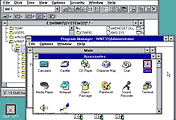
댓글